我们在使用火狐浏览器软件的过程中,设置主页可以让你快速访问常用网站,提高工作效率,那么火狐浏览器怎么设置主页?下面就一起来看看详细的介绍吧。

设置主页操作方法介绍
1、首先打开火狐浏览器,点击右上角的【三横线图标】。
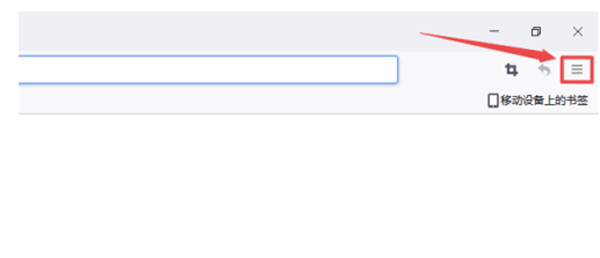
2、在弹出的下拉选项卡中点击倒数第四个选项【设置】。
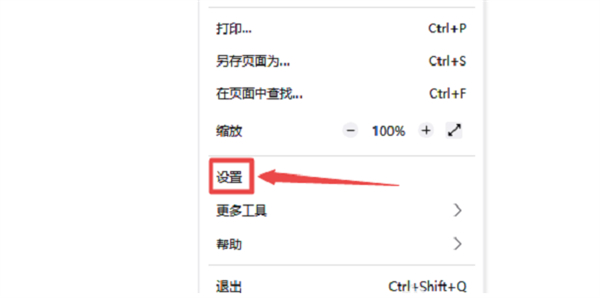
3、进入设置界面中,点击最左侧的【主页】选项,找到右侧的【主页与新窗口】打开下拉框,出现主页的设置选项,可以根据自己的需要来选择是使用默认主页还是自定义网址还是空白页。
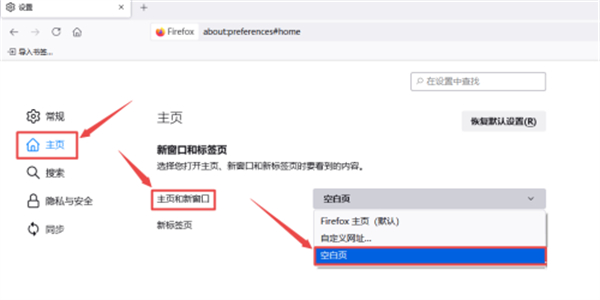
4、最后关闭火狐浏览器后重新打开,就会看到新的主页设置已经生效。
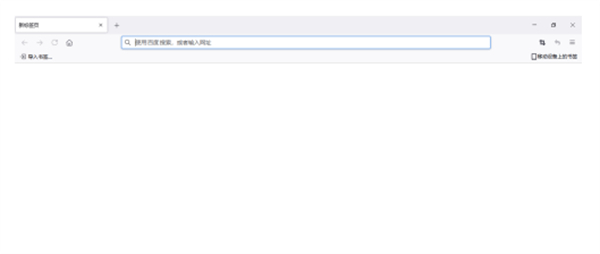
文明上网,理性发言,共同做网络文明传播者